学会从零开始装电脑系统Win7的简易教程(一步步教你安装Win7系统,无需专业知识,快速搭建自己的电脑)
在现代社会中,电脑已成为我们生活中不可或缺的一部分。而如何为自己的电脑安装操作系统,特别是Win7系统,对于很多人来说可能是一项具有挑战性的任务。本文将以详细的步骤教你如何从零开始装电脑系统Win7,即使你没有专业知识也能轻松完成。
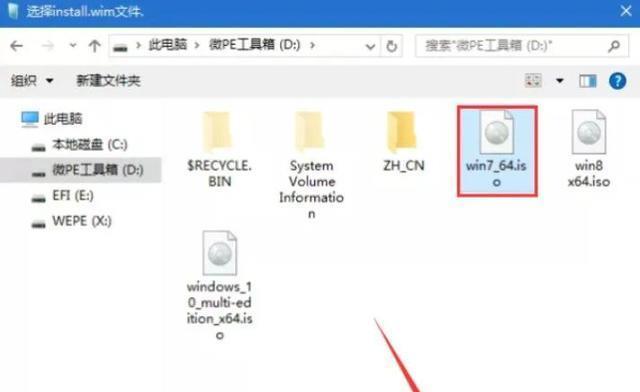
准备工作
在开始安装之前,确保你已经购买了合适版本的Win7系统安装光盘或者镜像文件。同时,备份你的重要数据以免丢失。
检查硬件兼容性
在安装Win7之前,你需要确保你的电脑硬件兼容该操作系统。可以通过查阅官方网站或者询问厂商来获取相关信息。

制作启动盘
如果你没有购买Win7系统安装光盘,可以利用U盘制作一个启动盘。下载官方提供的制作工具,并按照步骤进行操作。
设置BIOS
在安装系统之前,你需要进入电脑的BIOS界面,并将启动顺序设置为首先从光盘或U盘启动。不同品牌的电脑进入BIOS的方式可能有所不同,可以在电脑开机时按照屏幕上的提示进行操作。
启动安装程序
将安装光盘插入电脑光驱,或者将U盘插入USB接口后重启电脑。电脑会自动从光盘或U盘启动,并进入Win7安装界面。
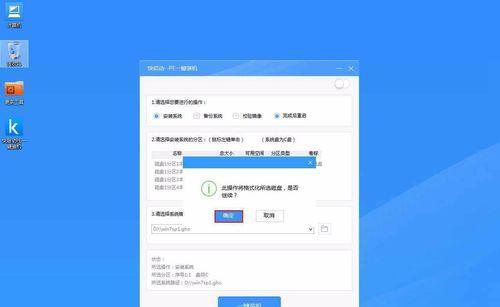
选择安装语言和时间
在安装界面上,选择你想要的语言和区域设置,并点击下一步。
点击“安装”按钮
在安装界面上,点击“安装”按钮开始系统的安装过程。系统会自动进行相关的准备工作。
接受许可协议
阅读许可协议后,勾选“我接受许可协议”并点击下一步。
选择安装类型
在安装类型界面上,选择你想要的安装类型,可以是全新安装或者升级安装。根据自己的需求进行选择,并点击下一步。
选择磁盘分区
如果你的电脑上已经有其他操作系统或者分区,可以在这一步选择磁盘分区。如果是全新安装,可以直接点击下一步。
等待安装完成
系统会自动开始安装,并在此过程中进行一系列的配置和复制文件。请耐心等待安装完成。
设置用户名和密码
安装完成后,系统会要求你设置一个用户名和密码,这将成为你登录系统的凭证。请设置一个安全且容易记忆的用户名和密码,并点击下一步。
选择网络类型
在设置网络类型界面上,选择你的网络类型。如果是家庭或者办公室环境,可以选择家庭网络或工作网络。点击下一步继续。
更新和安装驱动程序
安装完成后,系统会自动连接到互联网,并检查并安装更新和驱动程序。请确保你的电脑已连接到稳定的网络,并耐心等待更新完成。
欢迎使用Win7系统
恭喜你,你已经成功地安装了Win7系统!现在你可以开始享受这个强大而稳定的操作系统带来的便利和乐趣了!
通过本文的简易教程,你已经学会了如何从零开始安装电脑系统Win7。无论你是否有专业知识,只要按照步骤进行操作,相信你都能轻松完成。祝你在使用Win7系统的过程中能够愉快、顺畅!
标签: 装电脑系统
相关文章

最新评论